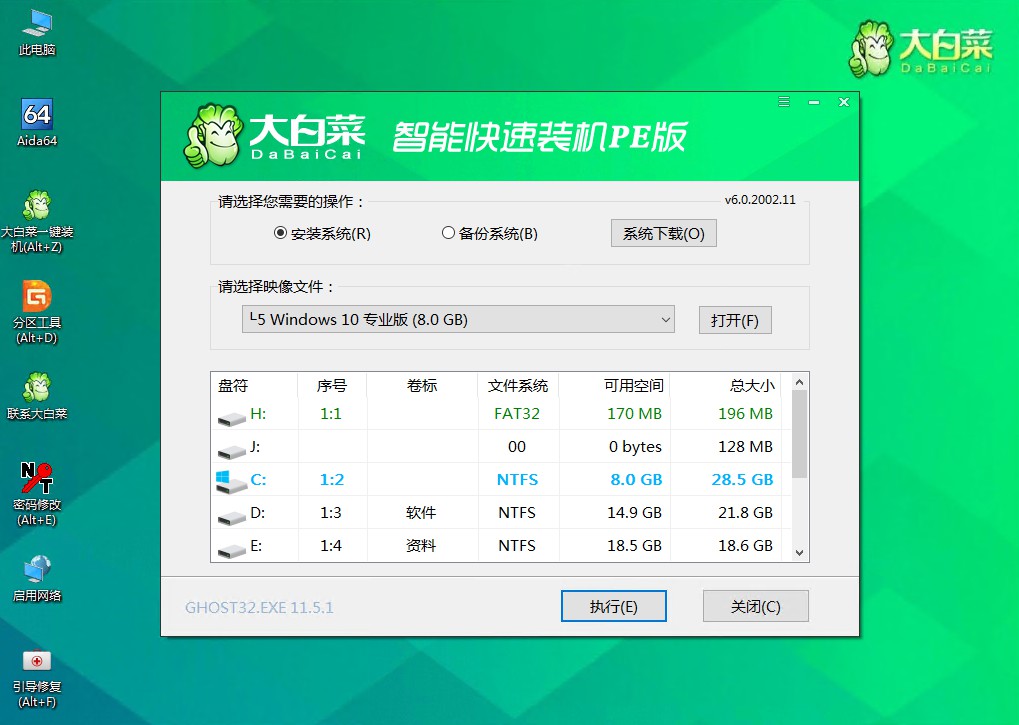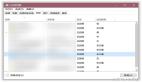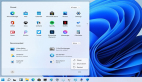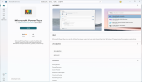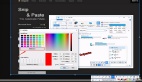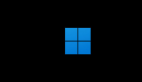不知道大家有没有用过Windows 95,当然,重点不是Windows 95,而是微软为它配置的工具集PowerToys。
早期的Windows并没有足够的图形化界面,导致很多参数设置都需要借助修改注册表来完成,想一想这个过程就头痛。
所以,那个时候微软推出了这个Windows工具集-PowerToys,以图形化提供定制选项,包含了TweakUI1在内的共计 15 个小工具,很实用。
但是,后期因为功能不稳定、测试不严格而被停止,而微软也没有在意,所以自XP系统之后,便没有再更新过!
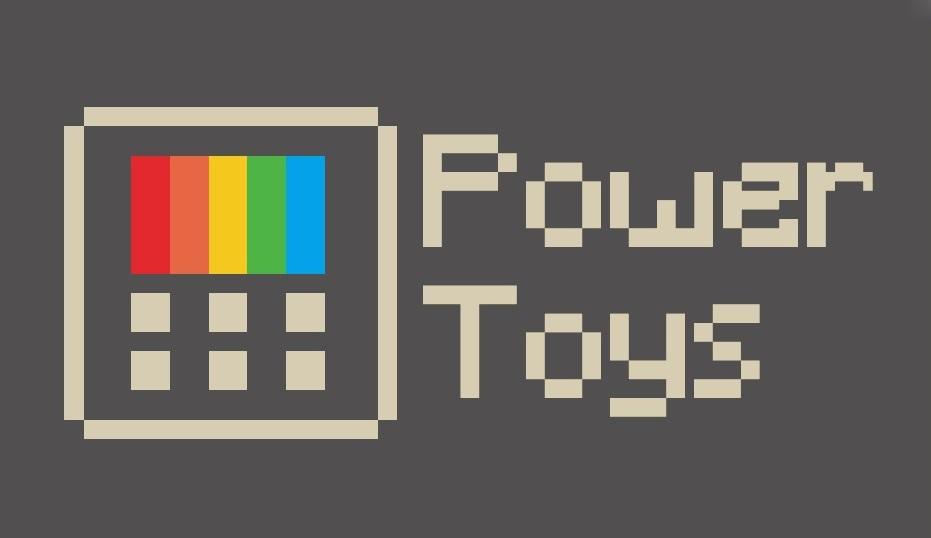
直至去年5月份,微软重启了这个Windows工具集项目,并且在 Github 上开源了这个项目,将这个新的 PowerToys 套件带到了Win10 系统中。
但是,很多网友都觉得新一代 PowerToys,是微软在“炒冷饭”~
而实际是,这个超强Windows工具集PowerToys,以自己10M不到的体积,实实在在增强了Win10的体验,甚至可以说它在一定程度上填补了Windows10功能的缺憾!而这个项目重启至今,至少接连更新了10 个版本。
PowerToys的功能众多,比如说文件批量重命名、文件预览、图片批量调整、窗口快速切换、多窗口排列、Windows 快捷键指南等等。
而且,微软官方还十分勤奋地列了一个计划表,表示他们将继续勤奋下去~
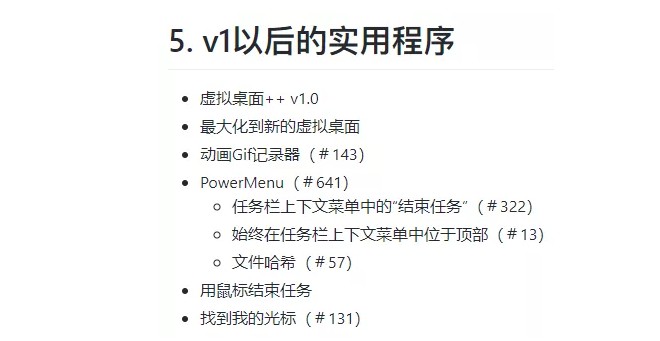
大白菜下面会简单介绍其中一些功能,让你们体会这个超强Windows工具集PowerToys!另外,不得不说它的界面的UI和win10自带应用极为相似,果然是亲儿子!
一、PowerLaucher搜索工具!
Win10搜索功能一言难尽,尽管他们表示最新版win10已经改进了这个功能,可是大白菜是真的体会不到……所以一直以来都是靠着everything和Listary这些第三方工具来搜索……
而随着PowerToys的更新,它也为win10系统提供了和Listary体验一样良好的文件检索工具:PowerLaucher!一山不容二虎,所以大白菜把Listary卸载了
天呀,集成类工具的魅力真是妙不可言,一个软件实现诸多功能!
同时按【ALT+SPACE】,就可以直接打开悬浮搜索窗口PowerLaucher,输入关键词的时候,检索的结果就会出现在窗口中,按回车就可以直接跳转,非常高效!

另外,还可以快速搜索当前正在运行的软件,并切换到它们的窗口去。
比如说你经常打开大量软件,窗口太多太乱,无法快速找不到自己要的窗口,那么现在你只需要打开PowerToys Run,输入软件名称,比如“Chrome”,就可以快速跳转到谷歌浏览器的窗口,不用鼠标键盘操作来回切换了。

二、FancyZones窗口管理工具!
在使用电脑的时候,虽然多个小窗口可以让我们进行多任务处理,但是窗口布局管理就拖慢了整体效率。
而PowerToys的FancyZones窗口管理工具,按住【Win+~】即可开启多窗口模式,你可以按住 Shift 键并拖动窗口,让多个窗口各就其位。
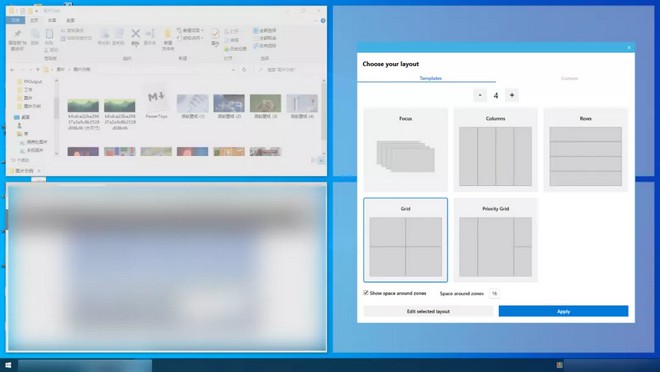
也可以在一个窗口模式下,新增多个新窗口,如图所示。
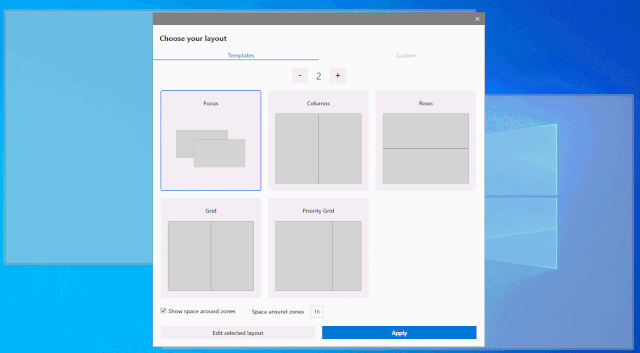
当然,这个FancyZones之所以备受称赞,是因为它高度的自由定制化选项,你可以自定义布局,让窗口按照提前设定好的布局,来排列展示!
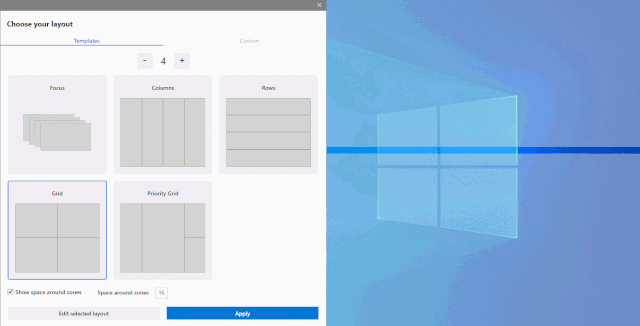
除了自带的几种布局之外,你还可以这样做:
1、在已有内置布局的基础上,可以自定义所有区域的行数与列数、面积大小,还可以自行拆分或整合各个区域,自行调整各区域的间距,打造自己的规则化的窗口布局!
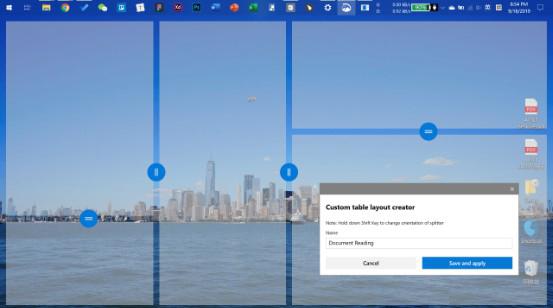
2、在完全空白屏幕上直接新建一个布局,通过光标移动各区域的位置,调整各区域的尺寸大小,自由度更高,而且它还支持区域之间重叠放置。
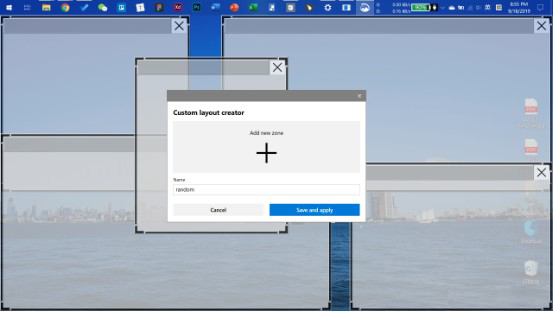
另外,Windows工具集PowerToys还有其他很实用的功能,比如说:
三、 Shoutcut Guide查看快捷键!
长按【win】键,屏幕上就会展示win10当前页面可以用的快捷键,妈妈再也不用担心我们记不住操作快捷键了。
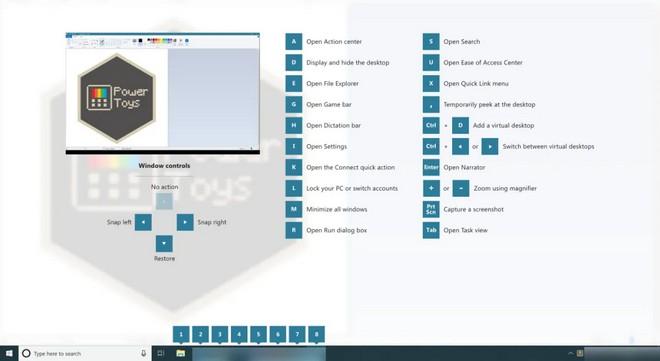
四、PowerRename文件批量重命名!
选中批量文件,右键菜单点击打开【PowerRename】,就可以打开文件批量重命名界面。
- Search for关键词,比如输入【微软壁纸】选中所需文件
- Replace with替换词,比如输入【test】,就可以将选中的文件批量重命名
- Options选项,进一步筛选关键词涉及的文件
- Preview预览,你可以查看是否正确选中你要的文件以及重命名后的效果
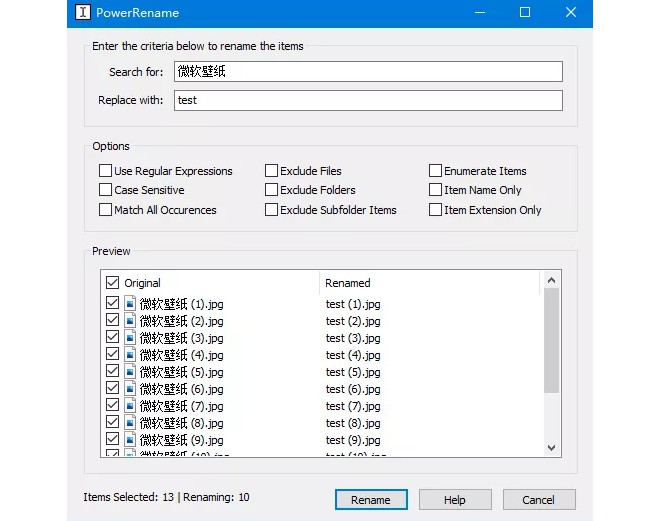
PowerToys是一款多功能的实用工具集,它弥补了Win10系统中所缺失的高度定制化的功能。
后期,微软也会持续为 PowerToys 套件增添新功能,你可以在 PowerToys 项目的 Github 页面免费下载与使用。
但是,需要注意的是,使用PowerToys 前,需要确保 Windows 10 系统版本为1803及以上。
如果你的系统版本不够,建议你使用u盘启动盘重装系统,确保PowerToys 可以正常使用,也可以配合你更好地定制更加舒适的win10系统!